Was ist die Ursache für den schwarzen Bildschirm des iPhones und wie kann man das Problem beheben? In diesem Beitrag finden Sie die Antworten auf diese Fragen und alles, was Sie über den schwarzen Bildschirm des iPhone wissen sollten. Tauchen wir ein.
Teil 1: Warum wird der iPhone Bildschirm plötzlich schwarz?
Jetzt ein Tag, das Problem der iPhone schwarzen Bildschirm steigt und jeder braucht seine Lösung. Also, Vor der Behebung Ihres iPhone-Bildschirm bleibt schwarz Problem, sollten Sie wissen, was sind die wichtigsten Gründe für dieses Problem. Die wichtigsten 2 Gründe sind unten erwähnt:
1. Batterie Problem: Das iPhone wird von einer wiederaufladbaren Lithium-Ionen-Batterie betrieben, die die notwendige Energie für die Funktion des Geräts liefert. Mit der Zeit und bei regelmäßiger Nutzung nimmt die Kapazität der Batterie allmählich ab, was zu einer verkürzten Batterielebensdauer führt. Schließlich kann die Batterie nicht mehr in der Lage sein, das iPhone ausreichend mit Strom zu versorgen, was zu verschiedenen Problemen führt, einschließlich des Black Screen of Death.
2. Software Problem: Wenn die iOS-Software Ihres Telefons plötzlich abstürzt, kann der iPhone-Bildschirm schwarz werden und einfrieren und Sie müssen Ihr iPhone zurücksetzen, um das Problem zu beheben.

3. Hardware-Problem: Wenn Sie Ihr Telefon fallen lassen, können die internen Komponenten oder der LCD-Bildschirm beschädigt werden, was zu Stromausfällen führt. Wenn Sie Ihr iPhone zu viel benutzen, kann der Prozessor überhitzen und die Verbindung zum LCD-Bildschirm beschädigt werden. Physikalische Brüche sind zwar selten, kommen aber dennoch vor.
Wenn es sich um einen Hardwareschaden handelt, sollten Sie das Telefon in den Apple Store bringen. Wenn es aber mit der Software zusammenhängt, finden Sie hier sechs Lösungen, um den schwarzen Bildschirm auf dem iPhone unter iOS 17 oder früheren Versionen zu beheben.

Teil 2: 6 Lösungen, den iPhone schwarzen Bildschirm zu reparieren
Hier sind die 6 besten Lösungen, um alles auf Ihrem iPhone zu beheben.
1. Überprüfen Sie, ob es sich um ein Akkuproblem handelt
Wenn der Bildschirm des iPhones schwarz ist, aber trotzdem vibriert, ist das ein Zeichen dafür, dass die Batterie des Geräts fast leer ist. Bei niedrigem Batteriestand wird sogar die Helligkeit des Bildschirms automatisch angepasst, und manchmal wird der Bildschirm zu dunkel, um ihn bei hellem Licht zu sehen.
Bevor Sie also ausflippen, dass Ihr iPhone ein ernstes Problem hat und der Bildschirm schwarz ist, schließen Sie es an ein Ladegerät an und warten Sie ab, wie es reagiert. Wenn das iPhone geladen wird, lassen Sie den Prozentsatz der Batterie auf 50 % ansteigen und sehen Sie dann, ob der Bildschirm schwarz ist oder nicht.

2. Einen Neustart Ihres iPhone erzwingen
Wenn der Bildschirm des iPhones schwarz, aber eingeschaltet ist, hören Sie Klingeltöne und Benachrichtigungstöne, was ein Zeichen dafür ist, dass es noch funktioniert. Wenn dies das erste Mal ist, dass der Bildschirm schwarz wird, handelt es sich wahrscheinlich um einen kleinen Rückschlag oder Fehler. Ein Hard-Reset des Geräts behebt solche Probleme, und Sie können Ihr iPhone wieder wie zuvor verwenden.
• Tippen Sie auf die Taste Lauter und lassen Sie sie schnell los.
• Tippen Sie auf die Taste "Lautstärke verringern" und lassen Sie sie schnell los.
• Halten Sie die Seitentaste gedrückt, bis das Apple-Logo auf Ihrem Bildschirm erscheint. Bis das Logo erscheint, kann es je nach Absturz 10 bis 20 Sekunden dauern.
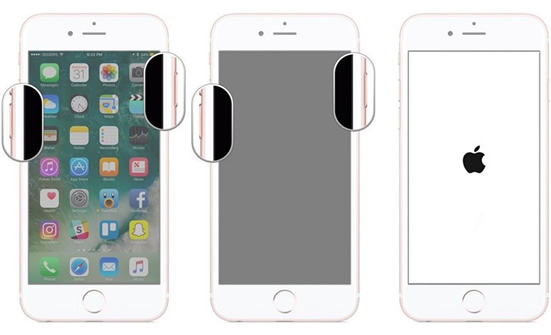
Nachdem Sie das Gerät neu gestartet haben, suchen Sie nach dem Übeltäter, der höchstwahrscheinlich eine fehlerhafte Anwendung oder zu wenig Speicherplatz ist.
3. iPhone schwarzer Bildschirm mit Ultfone iOS System Repair reparieren
Manchmal ist es die Software, die Fehlverhalten beginnt, was bedeutet, dass Sie Expertenhilfe benötigen, um die Software im Zusammenhang mit Problem zu beheben. Also, hier sind wir mit dem besten iOS System Repair Tool auf dem Markt, UltFone iOS System Repair. Mit seiner Hilfe können Sie das iPhone zu beheben, die auf ist, aber der Bildschirm ist schwarz zusammen mit anderen Fragen wie weißer Bildschirm, blauer Bildschirm, Recovery-Modus stecken, etc.
Hauptmerkmale der iOS System Repair Software
• Kann über 150 Systemprobleme beheben.
• Viele Benutzer auf der ganzen Welt vertrauen darauf
• Unterstützung bei der Reparatur von iOS 17 Systemproblemen ohne Datenverlust.
• Reparieren Sie iOS, um das Apple-Logo, den schwarzen Bildschirm, das iPhone, das sich nicht mehr einschalten lässt und vieles mehr zu beheben.
• Unterstützt iPhone 14/13/12/11/11 Pro/XR/XS, iPhone SE (2.) und früher.
Schritt 1: Laden Sie dieses kostenlose iOS-Reparatur-Tool herunter, installieren Sie es auf Ihrem PC oder Mac und schließen Sie Ihr iPhone 7, das mit schwarzem Bildschirm festhängt, über das Original-USB-Kabel an den Computer an. Wählen Sie auf dem Hauptbildschirm die Funktion "Betriebssystem reparieren".
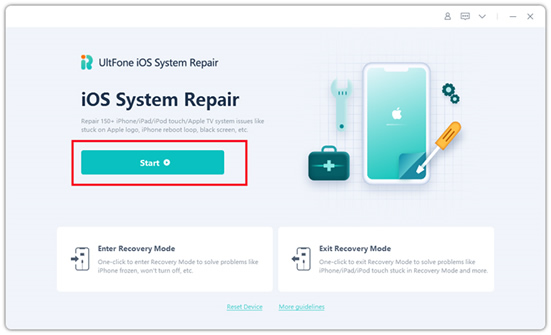
Schritt 2: Klicken Sie im nächsten Bildschirm auf "Jetzt reparieren". Das Programm listet das passende ipsw-Firmwarepaket für Ihr Gerät auf. Wir empfehlen Ihnen, die neueste Firmware online herunterzuladen, um einen 100%igen Erfolg zu gewährleisten.
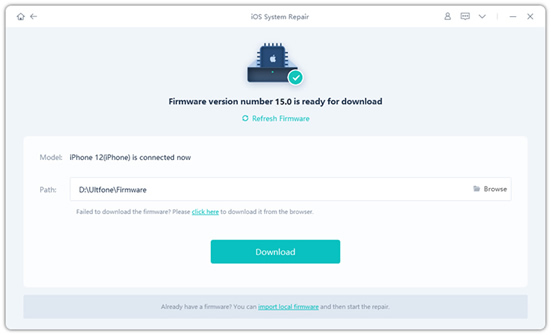
Schritt 3: Jetzt mit der Firmware-Paket, können Sie es verwenden, um iPhone Bildschirm geht schwarz zu beheben. Klicken Sie bitte auf Jetzt reparieren.
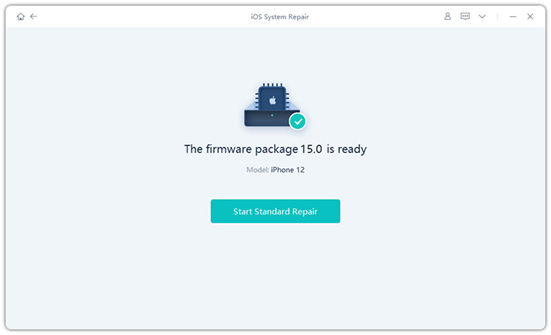
Schritt 4: Der gesamte Reparaturvorgang dauert etwa 10 Minuten. Nach der Reparatur wird Ihr iPhone neu gestartet und der schwarze Bildschirm ist erfolgreich gelöst.
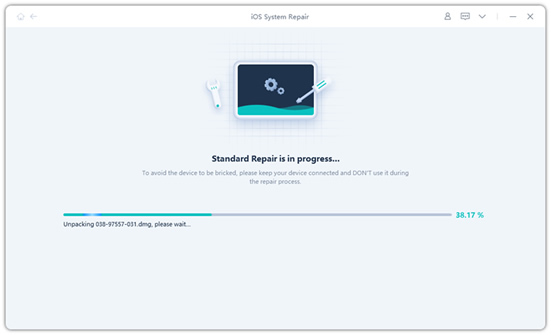
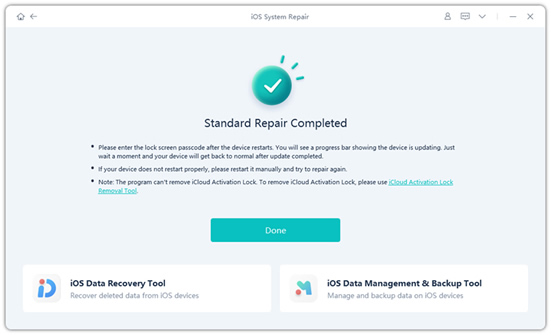
Nachdem die Reparatur abgeschlossen ist, können Sie Ihr iPhone benutzen und werden feststellen, dass sich auch seine Leistung verbessert hat.
4. iPhone mit iTunes wiederherstellen
Wenn der Bildschirm des iPhone schwarz ist, aber noch funktioniert, bedeutet das, dass das System noch aktiv ist. Es besteht die Möglichkeit, dass eine iTunes-Wiederherstellung hilfreich ist, um das Problem zu beheben. Die meisten Menschen vermeiden dies, weil sie dabei Gerätedaten und Einstellungen löschen. In diesem Fall ist es hilfreich, ein Backup zu haben.
Schritt 1: Verbinden Sie das iPhone mit dem Computer und starten Sie die neueste Version von iTunes. Das Gerät wird erkannt und die Synchronisierung gestartet. Gehen Sie zum Reiter "Zusammenfassung" und erstellen Sie eine Sicherungskopie des Geräts mit iTunes.
Schritt 2: Nachdem die Sicherung abgeschlossen ist, klicken Sie auf die Option iPhone wiederherstellen und führen Sie einen vollständigen System-Reset durch.
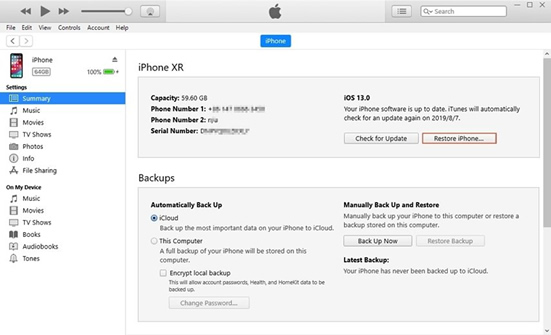
Wenn das Gerät von iTunes nicht mehr erkannt wird, können Sie auch den Wiederherstellungsmodus verwenden, um das iPhone mit iTunes wiederherzustellen.
5. iPhone in DFU-Modus versetzen
Wenn die Wiederherstellung im Wiederherstellungsmodus bei Ihrem iPhone nicht funktioniert hat, bleibt Ihnen als letzte Option die Wiederherstellung im DFU-Modus. Dies ist nicht empfehlenswert, da Sie Ihr iPhone beschädigen können, wenn etwas schief geht. Deshalb sollten Sie diesen Schritt vermeiden, wenn Sie sich nicht sicher sind. Wenn Sie es dennoch tun möchten, folgen Sie den folgenden Schritten.
• Starten Sie Ihren Computer neu und beginnen Sie von vorne. Verbinden Sie Ihr iPhone über ein Lightning-Kabel mit Ihrem Computer.
• Tippen Sie auf die Seitentaste und halten Sie sie gedrückt, während Sie die Lautstärketaste gedrückt halten. Wenn Sie das Apple-Logo sehen, bedeutet dies, dass der Vorgang fehlgeschlagen ist und Sie alle Tasten loslassen und von vorne beginnen müssen.
• Wenn Sie das Apple-Logo nicht sehen, lassen Sie die Seitentaste los, aber halten Sie die Taste "Lautstärke verringern" gedrückt.
• Sobald Sie in iTunes die Meldung sehen, dass Ihr iPhone erkannt wurde, können Sie die Lautstärketaste loslassen und den Anweisungen auf dem Bildschirm folgen, um den DFU-Modus-Wiederherstellungsprozess abzuschließen.
6. iPhone reparieren und das Displays austauschen
Wenn Ihr iPhone versehentlich fallen gelassen oder zufällig beschädigt wurde und der Bildschirm nach dem Starten schwarz wird, muss es repariert werden. Sie müssen 2-3 Mal nach dem Neustart des Telefons überprüfen. Ist das Problem des schwarzen Bildschirms immer noch vorhanden oder lässt sich Ihr Telefon nicht einschalten.
Wenn Sie nicht in der Lage sind, zu beheben / lösen Sie Ihr iPhone schwarzer Bildschirm Problem mit Hilfe der oben genannten Methoden, oder wenn Ihr iPhone-Bildschirm ist schwarz, aber Ihr Telefon funktioniert noch, müssen Sie die besten iPhone Bildschirm Reparatur-Service in Ihrem lokalen Apple Store zu suchen. Wenn Ihr iPhone noch unter Garantie oder auf einem AppleCare Protection Plan ist, dann können Sie die Reparatur von dort ist kostenlos.
Teil 3: Fragen und Antworten zum Thema iPhone Bildschirm schwarz
1. Was tun wenn der Bildschirm schwarz bleibt?
Wenn Ihr iPhone ständig einen schwarzen Bildschirm anzeigt und die wiederholte Verwendung der Reparatursoftware das Problem Ihres Telefons nicht vollständig behebt, kann es sich um ein Problem mit dem Bildschirm/der Telefonhardware handeln. In diesem Fall empfehle ich Ihnen, einen Apple Store in Ihrer Nähe aufzusuchen, um Hilfe bei Ihrem Problem zu erhalten.
2. Wie kann ich mein iPhone ausschalten wenn es nicht reagiert?
Wenn das iPhone nicht reagiert und Sie es nicht aus- und wieder einschalten können, versuchen Sie, einen Neustart zu erzwingen.
• Drücken Sie die Taste Lauter und lassen Sie sie schnell wieder los.
• Drücken Sie die Taste zum Verringern der Lautstärke und lassen Sie sie schnell wieder los.
• Drücken Sie die Seitentaste und halten Sie sie gedrückt.
• Wenn das Apple-Logo angezeigt wird, lassen Sie die Seitentaste los.
Wenn sich das iPhone nach diesen Schritten nicht neu starten lässt, wenden Sie sich an den Apple Support, um Hilfe zu erhalten.
3. Ist es möglich, ein iPhone mit schwarzem Bildschirm zu reparieren?
Ja, es ist möglich, ein iPhone mit einem schwarzen Bildschirm Problem zu beheben. Eine Softwarelösung, die dabei helfen kann, ist UltFone iOS System Repair. Dieses Tool ist darauf spezialisiert, verschiedene iOS-Systemprobleme zu lösen, einschließlich schwarzer Bildschirme, indem es das Betriebssystem ohne Datenverlust repariert. Sie können es auch kostenlos testen.
Fazit:
Endlich haben Sie die Liste der Methoden, die anwendbar sind, wenn Ihr iPhone eingeschaltet ist, aber der Bildschirm schwarz ist. In den meisten Fällen hilft die UltFone iOS System Repair. Und wenn UltFone das Problem nicht behebt, deutet das auf ein schwerwiegendes Hardwareproblem mit Ihrem Gerät hin. Am besten wenden Sie sich an die Genius Bar und bitten sie um Hilfe. Wenn Sie mehr über den schwarzen Bildschirm des iPhone erfahren möchten, lesen Sie bitte diesen Artikel.






 Jahres-Bestleistung für Borowski-«Tatort»
Jahres-Bestleistung für Borowski-«Tatort»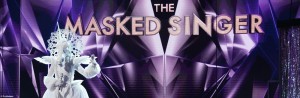 «The Masked Singer» geht auch am Sonntag
«The Masked Singer» geht auch am Sonntag



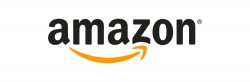






 Senior Video Producer/ 1st TV Operator (m/w/d)
Senior Video Producer/ 1st TV Operator (m/w/d) Pflicht-/Orientierungspraktikant Produktion (w/m/d)
Pflicht-/Orientierungspraktikant Produktion (w/m/d)




Schreibe den ersten Kommentar zum Artikel